உள்ளடக்க அட்டவணை
2016 முதல் 2003 வரையிலான வெவ்வேறு எக்செல் பதிப்புகளில் தீர்வை எவ்வாறு சேர்ப்பது மற்றும் எங்கு கண்டுபிடிப்பது என்பதை டுடோரியல் விளக்குகிறது. லீனியர் புரோகிராமிங் மற்றும் பிற வகைகளுக்கு உகந்த தீர்வுகளைக் கண்டறிய எக்செல் தீர்வை எவ்வாறு பயன்படுத்துவது என்பதை படிப்படியான எடுத்துக்காட்டுகள் காட்டுகின்றன. சிக்கல்கள்.
மைக்ரோசாஃப்ட் எக்செல் பல பயனுள்ள செயல்பாடுகளையும் சக்தி வாய்ந்த கருவிகளையும் கொண்டுள்ளது என்பது அனைவரும் அறிந்ததே. ஆனால் முடிவெடுக்கும் சிக்கல்களுக்கு உகந்த தீர்வுகளைக் கண்டறிய உதவும் ஒரு கருவியும் இதில் உள்ளது என்பது உங்களுக்குத் தெரியுமா?
இந்தப் பயிற்சியில், எக்செல் தீர்வின் ஆட்-இன் அனைத்து அத்தியாவசிய அம்சங்களையும் உள்ளடக்கி ஒரு படிநிலையை வழங்க உள்ளோம். அதை மிகவும் திறம்பட எவ்வாறு பயன்படுத்துவது என்பதற்கான -படி-படி வழிகாட்டி.
எக்செல் தீர்வு என்றால் என்ன?
எக்செல் தீர்வு ஒரு சிறப்புத் தொகுப்பைச் சேர்ந்தது. கட்டளைகள் பெரும்பாலும் What-if பகுப்பாய்வு கருவிகள் என குறிப்பிடப்படுகின்றன. இது முதன்மையாக பல்வேறு வணிக மற்றும் பொறியியல் மாடல்களின் உருவகப்படுத்துதல் மற்றும் மேம்படுத்தல் நோக்கங்களுக்காக வடிவமைக்கப்பட்டுள்ளது.
எக்செல் சொல்வர் ஆட்-இன் குறிப்பாக நேரியல் நிரலாக்க சிக்கல்களை தீர்க்க பயனுள்ளதாக இருக்கும், அல்லது நேரியல் தேர்வுமுறை சிக்கல்கள், எனவே இது சில நேரங்களில் என்றும் அழைக்கப்படுகிறது. நேரியல் நிரலாக்க தீர்வி . அதுமட்டுமின்றி, இது மென்மையான நேரியல் மற்றும் மென்மையான பிரச்சனைகளை கையாளும். மேலும் விவரங்களுக்கு Excel Solver அல்காரிதங்களைப் பார்க்கவும்.
சால்வர் ஒவ்வொரு சாத்தியமான பிரச்சனையையும் முறியடிக்க முடியாது என்றாலும், நீங்கள் சிறந்த முடிவை எடுக்க வேண்டிய அனைத்து வகையான மேம்படுத்தல் சிக்கல்களையும் கையாளும் போது இது மிகவும் உதவியாக இருக்கும். உதாரணமாக, அது முடியும்ஒவ்வொரு வாடிக்கையாளரால் ஆர்டர் செய்யப்பட்ட அளவு (B10:E10) வழங்கப்பட வேண்டும். இவை கட்டுப்படுத்தப்பட்ட செல்கள் .
அடுத்ததாக நீங்கள் செய்ய வேண்டியது, ஒவ்வொரு கிடங்கிலிருந்தும் அனுப்பப்படும் மொத்த அளவைக் கணக்கிடுவது (G7:G8), மற்றும் ஒவ்வொரு வாடிக்கையாளராலும் பெறப்பட்ட மொத்த பொருட்கள் (B9:E9). கீழே உள்ள ஸ்கிரீன்ஷாட்டில் காட்டப்பட்டுள்ள எளிய தொகை சூத்திரங்கள் மூலம் இதைச் செய்யலாம். மேலும், ஷிப்பிங்கின் மொத்த செலவைக் கணக்கிடுவதற்கு SUMPRODUCT சூத்திரத்தை C12 இல் செருகவும்:

எங்கள் போக்குவரத்து மேம்படுத்தல் மாதிரியை எளிதாகப் புரிந்துகொள்ள, பின்வரும் பெயரிடப்பட்ட வரம்புகளை உருவாக்கவும்:
| வரம்பு பெயர் | கலங்கள் | தீர்க்கும் அளவுரு |
| தயாரிப்புகள்_ஷிப் செய்யப்பட்டவை | B7: E8 | மாறி செல்கள் |
| கிடைக்கிறது | I7:I8 | கட்டுப்பாடு |
| Total_shipped | G7:G8 | கட்டுப்பாடு |
| ஆர்டர் செய்யப்பட்டது | B10:E10 | கட்டுப்பாடு | 40>
| மொத்தம்_பெறப்பட்டது | B9:E9 | கட்டுப்பாடு |
| கப்பல்_கட்டணம் | C12 | நோக்கம் |
எக்செல் தீர்வு அளவுருக்களை உள்ளமைப்பதே கடைசியாக எஞ்சியுள்ளது:
- நோக்கம்: Shipping_cost நிமிடம்
- மாறும் கலங்கள்: தயாரிப்புகள்_ஷிப் செய்யப்பட்டவை
- கட்டுப்பாடுகள்: Total_received = ஆர்டர் செய்யப்பட்டது மற்றும் மொத்தம்_ஷிப் செய்யப்பட்டது <= கிடைக்கிறது

தயவுசெய்து பணம் செலுத்தவும் நாம் தேர்ந்தெடுத்த கவனம்இந்த எடுத்துக்காட்டில் சிம்ப்ளக்ஸ் LP தீர்க்கும் முறை, ஏனெனில் நாங்கள் நேரியல் நிரலாக்க சிக்கலைக் கையாளுகிறோம். உங்களுடைய பிரச்சனை என்னவென்று உங்களுக்குத் தெரியாவிட்டால், இயல்புநிலை GRG Nonlinear தீர்க்கும் முறையை விட்டுவிடலாம். மேலும் தகவலுக்கு, Excel Solver algorithms ஐப் பார்க்கவும்.
தீர்வு
Solver Parameters சாளரத்தின் கீழே உள்ள Solve பட்டனை கிளிக் செய்யவும். உங்கள் பதில் கிடைக்கும். இந்த எடுத்துக்காட்டில், Excel Solver ஆட்-இன், ஒவ்வொரு கிடங்குகளிலிருந்தும் ஒவ்வொரு வாடிக்கையாளருக்கும் வழங்குவதற்கான உகந்த அளவிலான பொருட்களைக் கணக்கிட்டது:

எப்படிச் சேமிப்பது மற்றும் Excel Solver காட்சிகளை ஏற்றவும்
குறிப்பிட்ட மாதிரியை தீர்க்கும் போது, உங்கள் மாறி செல் மதிப்புகளை நீங்கள் பின்னர் பார்க்கலாம் அல்லது மீண்டும் பயன்படுத்தலாம்.
உதாரணமாக, இந்த டுடோரியலில் விவாதிக்கப்பட்ட முதல் எடுத்துக்காட்டில் குறைந்தபட்ச சேவைச் செலவைக் கணக்கிடும் போது, நீங்கள் மாதத்திற்கு வெவ்வேறு எண்ணிக்கையிலான ப்ரோஜெக்ட் க்ளையன்ட்களை முயற்சி செய்து, அது சேவைச் செலவை எவ்வாறு பாதிக்கிறது என்பதைப் பார்க்கவும். அப்போது, நீங்கள் ஏற்கனவே கணக்கிட்டுள்ள மிகவும் சாத்தியமான சூழ்நிலையைச் சேமித்து, எந்த நேரத்திலும் அதை மீட்டெடுக்க விரும்பலாம்.
சேமித்தல் ஒரு Excel Solver சூழ்நிலையில் கலங்களின் வரம்பைத் தேர்ந்தெடுப்பதற்குக் குறைகிறது. தரவைச் சேமிக்கவும் விரிவான படிகள் கீழே பின்பற்றப்படுகின்றன.
சேமித்தல்மாதிரி
எக்செல் தீர்வைச் சேமிக்க, பின்வரும் படிகளைச் செய்யவும்:
- கணக்கிடப்பட்ட மாதிரியுடன் பணித்தாளைத் திறந்து எக்செல் தீர்வை இயக்கவும்.
- தீர்க்கும் அளவுருக்கள் சாளரத்தில், ஏற்றுதல்/சேமி பொத்தானைக் கிளிக் செய்யவும்.



அதே நேரத்தில், தீர்க்கும் அளவுருக்கள் சாளரம் உங்கள் கட்டுப்பாடுகளை எங்கு மாற்றலாம் மற்றும் வெவ்வேறு "என்ன என்றால்" விருப்பங்களை முயற்சிக்கலாம்.
ஏற்றப்படுகிறது. சேமித்த மாதிரி
சேமிக்கப்பட்ட காட்சியை மீட்டமைக்க நீங்கள் முடிவு செய்யும் போது, பின்வருவனவற்றைச் செய்யவும்:
- தீர்க்கும் அளவுருக்கள் சாளரத்தில், ஏற்றம்/ என்பதைக் கிளிக் செய்யவும். சேமி பொத்தான்.
- ஒர்க் ஷீட்டில், சேமித்த மாதிரியை வைத்திருக்கும் கலங்களின் வரம்பை தேர்ந்தெடுத்து, ஏற்றம் :
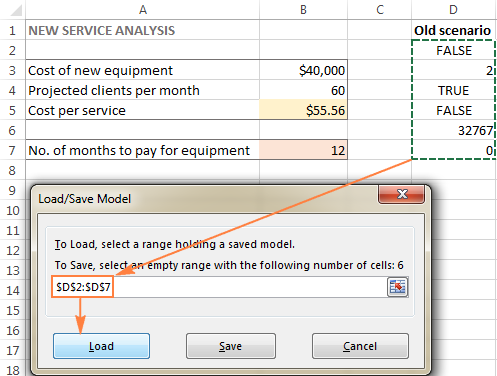 என்பதைக் கிளிக் செய்யவும்.
என்பதைக் கிளிக் செய்யவும்.

- GRG நான்லீனியர். Generalised Reduced Gradient Nonlinear அல்காரிதம் மென்மையான நேரியல் அல்லாத சிக்கல்களுக்குப் பயன்படுத்தப்படுகிறது, அதாவது முடிவு மாறிகளின் மென்மையான நேரியல் சார்பற்ற கட்டுப்பாடுகளில் ஏதேனும் ஒன்று. மேலும் விவரங்களை இங்கே காணலாம்.
- LP Simplex . சிம்ப்ளக்ஸ் எல்பி தீர்வு முறையானது அமெரிக்க கணித விஞ்ஞானி ஜார்ஜ் டான்ட்ஜிக் உருவாக்கிய சிம்ப்ளக்ஸ் அல்காரிதத்தை அடிப்படையாகக் கொண்டது. இது லீனியர் புரோகிராமிங் சிக்கல்களைத் தீர்ப்பதற்குப் பயன்படுத்தப்படுகிறது - கணித மாதிரிகள், அவற்றின் தேவைகள் நேரியல் உறவுகளால் வகைப்படுத்தப்படுகின்றன, அதாவது ஒரு நேரியல் சமன்பாட்டால் குறிக்கப்படும் ஒற்றை நோக்கத்தைக் கொண்டிருக்கும், அவை அதிகரிக்கப்பட வேண்டும் அல்லது குறைக்கப்பட வேண்டும். மேலும் தகவலுக்கு, இந்தப் பக்கத்தைப் பார்க்கவும்.
- Evolutionary . இது மென்மையானது அல்லாத சிக்கல்களுக்குப் பயன்படுத்தப்படுகிறது, சில செயல்பாடுகள் மென்மையானதாகவோ அல்லது இடைவிடாததாகவோ இருப்பதால், தீர்க்க மிகவும் கடினமான வகை தேர்வுமுறை சிக்கல்கள் உள்ளன, எனவே ஒரு செயல்பாடு எந்த திசையில் அதிகரிக்கிறது அல்லது குறைகிறது என்பதைக் கண்டறிவது கடினம். மேலும் தகவலுக்கு, இந்தப் பக்கத்தைப் பார்க்கவும்.
தீர்வை எவ்வாறு தீர்க்கிறது என்பதை மாற்ற, தீர்க்கும் அளவுருக்கள் உரையாடல் பெட்டியில் உள்ள விருப்பங்கள் பொத்தானைக் கிளிக் செய்யவும். GRG Nonlinear , All Methods மற்றும் Evolutionary டேப்களில் ஏதேனும் அல்லது அனைத்து விருப்பங்களையும் உள்ளமைக்கவும் உங்கள் முடிவெடுக்கும் பிரச்சனைகளுக்கு சிறந்த தீர்வுகளை கண்டறிய. இப்போது, நீங்கள் விரும்பலாம்இந்த டுடோரியலில் விவாதிக்கப்பட்ட எக்செல் தீர்வு உதாரணங்களைப் பதிவிறக்கி, சிறந்த புரிதலுக்காக அவற்றைத் தலைகீழாகப் பொறிக்கவும். படித்ததற்கு நன்றி மற்றும் அடுத்த வாரம் உங்களை எங்கள் வலைப்பதிவில் சந்திப்போம் என்று நம்புகிறேன்.
முதலீட்டின் வருவாயை அதிகரிக்கவும், உங்கள் விளம்பரப் பிரச்சாரத்திற்கான உகந்த பட்ஜெட்டைத் தேர்வு செய்யவும், உங்கள் பணியாளர்களுக்குச் சிறந்த பணி அட்டவணையை உருவாக்கவும், விநியோகச் செலவுகளைக் குறைக்கவும் மற்றும் பலவற்றைச் செய்யவும்.எக்செல்-ல் தீர்வைச் சேர்ப்பது எப்படி
Solver add-in ஆனது 2003 இல் தொடங்கும் Microsoft Excel இன் அனைத்து பதிப்புகளிலும் சேர்க்கப்பட்டுள்ளது, ஆனால் இது முன்னிருப்பாக இயக்கப்படவில்லை.
உங்கள் Excel இல் தீர்வைச் சேர்க்க, பின்வரும் படிகளைச் செய்யவும்:
10>Excel 2007 இல், Microsoft Office பொத்தானைக் கிளிக் செய்து, மற்றும் பின்னர் எக்செல் விருப்பங்கள் என்பதைக் கிளிக் செய்யவும்.


Excel 2003 இல் தீர்வைப் பெற, Tools மெனுவிற்குச் சென்று, Add-Ins என்பதைக் கிளிக் செய்யவும். Add-Ins கிடைக்கும் பட்டியலில், Solver Add-in பெட்டியை சரிபார்த்து, சரி என்பதைக் கிளிக் செய்யவும்.
குறிப்பு. எக்செல் உங்கள் கணினியில் தீர்வைச் செருகு நிரல் தற்போது நிறுவப்படவில்லை என்ற செய்தியைக் காட்டினால், அதை நிறுவ ஆம் என்பதைக் கிளிக் செய்யவும்.
Excel இல் Solver எங்கே உள்ளது?
Excel இன் நவீன பதிப்புகளில், Solver பொத்தான் Data டேப்பில், Analysis<இல் தோன்றும். 2> குழு:

எங்கேஎக்செல் 2003 இல் தீர்வா?
எக்செல் 2003 இல் தீர்வைச் செருகுநிரல் ஏற்றப்பட்ட பிறகு, அதன் கட்டளை கருவிகள் மெனுவில் சேர்க்கப்படும்:

எக்செல் இல் தீர்வை எங்கு தேடுவது என்பது இப்போது உங்களுக்குத் தெரியும், புதிய பணித்தாளைத் திறந்து, தொடங்குவோம்!
குறிப்பு. இந்த டுடோரியலில் உள்ள எடுத்துக்காட்டுகள் எக்செல் 2013 இல் தீர்வைப் பயன்படுத்துகின்றன. உங்களிடம் வேறொரு எக்செல் பதிப்பு இருந்தால், ஸ்கிரீன் ஷாட்கள் உங்கள் பதிப்பில் சரியாகப் பொருந்தாமல் போகலாம், இருப்பினும் தீர்வின் செயல்பாடு அடிப்படையில் ஒரே மாதிரியாக இருக்கும்.
எக்செல் இல் தீர்வை எவ்வாறு பயன்படுத்துவது
எக்செல் சொல்வர் செருகு நிரலை இயக்கும் முன், பணித்தாளில் நீங்கள் தீர்க்க விரும்பும் மாதிரியை உருவாக்கவும். இந்த எடுத்துக்காட்டில், பின்வரும் எளிய தேர்வுமுறை சிக்கலுக்கு தீர்வு காண்போம்.
சிக்கல் . நீங்கள் ஒரு அழகு நிலையத்தின் உரிமையாளர் மற்றும் உங்கள் வாடிக்கையாளர்களுக்கு ஒரு புதிய சேவையை வழங்க திட்டமிட்டுள்ளீர்கள் என்று வைத்துக்கொள்வோம். இதற்காக, $40,000 விலையுள்ள புதிய உபகரணத்தை நீங்கள் வாங்க வேண்டும், அதை 12 மாதங்களுக்குள் தவணை முறையில் செலுத்த வேண்டும்.
இலக்கு : நீங்கள் செலுத்த அனுமதிக்கும் ஒரு சேவைக்கான குறைந்தபட்ச செலவைக் கணக்கிடுங்கள் குறிப்பிட்ட காலக்கெடுவுக்குள் புதிய உபகரணம் இந்த பிரச்சனைக்கு ஒரு தீர்வு காணவும்.
1. Excel Solver ஐ இயக்கவும்
Data டேப்பில், Analysis குழுவில், Solver பட்டனை கிளிக் செய்யவும்.
2. சிக்கலை வரையறுக்கவும்
தீர்க்கும் அளவுருக்கள் சாளரம் உங்களிடம் இருக்கும் இடத்தில் திறக்கும்3 முதன்மை கூறுகளை அமைக்க:
- புறநிலை செல்
- மாறும் செல்கள்
- கட்டுப்பாடுகள்
எக்செல் தீர்வு சரியாக என்ன செய்கிறது மேலே உள்ள அளவுருக்கள்? மாறும் கலங்களில் உள்ள மதிப்புகளை மாற்றுவதன் மூலம் புறநிலை கலத்தில் உள்ள சூத்திரத்திற்கான உகந்த மதிப்பை (அதிகபட்சம், குறைந்தபட்சம் அல்லது குறிப்பிட்டது) இது கண்டறிகிறது, மேலும் கட்டுப்பாடுகளில் உள்ள வரம்புகளுக்கு உட்பட்டது செல்கள்.
நோக்கம்
இலக்கு செல் ( இலக்கு முந்தைய எக்செல் பதிப்புகளில் உள்ள செல்) சூத்திரத்தைக் கொண்ட கலமாகும். இது சிக்கலின் குறிக்கோள் அல்லது இலக்கைக் குறிக்கிறது. இலக்கு மதிப்பை அதிகப்படுத்துதல், குறைத்தல் அல்லது சில இலக்கு மதிப்பை அடைவதே நோக்கமாக இருக்கலாம்.
இந்த எடுத்துக்காட்டில், ஆப்ஜெக்டிவ் செல் B7 ஆகும், இது =B3/(B4*B5) சூத்திரத்தைப் பயன்படுத்தி கட்டணம் செலுத்தும் காலத்தைக் கணக்கிடுகிறது மற்றும் சூத்திரத்தின் முடிவு சமமாக இருக்க வேண்டும். 12. முந்தைய பதிப்புகளில் உள்ள செல்கள்) குறிக்கோளை அடைய மாற்றக்கூடிய மாறி தரவுகளைக் கொண்ட செல்கள். Excel Solver ஆனது 200 மாறி செல்கள் வரை குறிப்பிட அனுமதிக்கிறது.
இந்த எடுத்துக்காட்டில், எங்களிடம் இரண்டு செல்கள் உள்ளன, அதன் மதிப்புகளை மாற்றலாம்:
- மாதத்திற்கு திட்டமிடப்பட்ட கிளையண்டுகள் (B4) 50க்கு குறைவாகவோ அல்லது சமமாகவோ இருக்க வேண்டும்; மற்றும்
- ஒரு சேவைக்கான விலை (B5) எக்செல் சொல்வர் கணக்கிட வேண்டும்.

உதவிக்குறிப்பு. உங்கள் மாதிரியில் உள்ள மாறி செல்கள் அல்லது வரம்புகள் அருகாமையில் இருந்தால்,முதல் செல் அல்லது வரம்பைத் தேர்ந்தெடுத்து, பிற செல்கள் மற்றும்/அல்லது வரம்புகளைத் தேர்ந்தெடுக்கும்போது Ctrl விசையை அழுத்திப் பிடிக்கவும். அல்லது, காற்புள்ளிகளால் பிரிக்கப்பட்ட வரம்புகளை கைமுறையாக தட்டச்சு செய்யவும்.
கட்டுப்பாடுகள்
எக்செல் தீர்வு கட்டுப்பாடுகள் என்பது பிரச்சனைக்கான சாத்தியமான தீர்வுகளின் கட்டுப்பாடுகள் அல்லது வரம்புகள் ஆகும். இதை வேறுவிதமாகக் கூறினால், கட்டுப்பாடுகள் பூர்த்தி செய்யப்பட வேண்டிய நிபந்தனைகள் ஆகும்.
கட்டுப்பாடுகளைச் சேர்க்க, பின்வருவனவற்றைச் செய்யவும்:
- சேர் என்பதைக் கிளிக் செய்யவும். " கட்டுப்பாடுகளுக்கு உட்பட்டு " பெட்டிக்கு வலதுபுறம் உள்ள பொத்தான்.

- கட்டுப்பாடு சாளரத்தில், ஒரு தடையை உள்ளிடவும்.
- பட்டியலில் தடையைச் சேர்க்க சேர் பொத்தானைக் கிளிக் செய்யவும்.
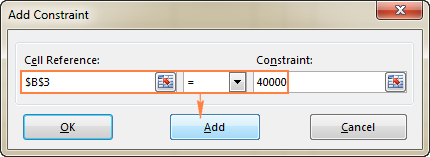
- தொடரவும் மற்ற கட்டுப்பாடுகளை உள்ளிடுகிறது.
- இறுதிக் கட்டுப்பாட்டை உள்ளிட்ட பிறகு, முக்கிய தீர்ப்பான் அளவுருக்கள் சாளரத்திற்குத் திரும்ப சரி என்பதைக் கிளிக் செய்யவும்.
எக்செல் தீர்வி குறிப்பிடப்பட்ட கலத்திற்கும் தடைக்கும் இடையே பின்வரும் உறவுகளைக் குறிப்பிட அனுமதிக்கிறது.
- குறைவானது அல்லது அதற்குச் சமமானது , க்கு சமமானது , மற்றும் ஐ விட பெரியது அல்லது சமமானது. செல் குறிப்பு பெட்டியில் ஒரு கலத்தைத் தேர்ந்தெடுத்து, பின்வரும் அறிகுறிகளில் ஒன்றைத் தேர்ந்தெடுப்பதன் மூலம் இந்த உறவுகளை அமைக்கிறீர்கள்: <= , =, அல்லது > ;= , பின்னர் கட்டுப்பாடு பெட்டியில் எண், செல் குறிப்பு / செல் பெயர் அல்லது சூத்திரத்தை தட்டச்சு செய்யவும் (மேலே உள்ள ஸ்கிரீன்ஷாட்டைப் பார்க்கவும்).
- முழு குறிப்பிடப்பட்ட கலமானது முழு எண்ணாக இருக்க வேண்டும் என்றால், int என்பதைத் தேர்ந்தெடுக்கவும்,மற்றும் முழு என்ற வார்த்தை கட்டுப்பாடு பெட்டியில் தோன்றும்.
- வெவ்வேறு மதிப்புகள் . குறிப்பிடப்பட்ட வரம்பில் உள்ள ஒவ்வொரு கலமும் வெவ்வேறு மதிப்பைக் கொண்டிருக்க வேண்டும் என்றால், dif என்பதைத் தேர்ந்தெடுக்கவும், AllDifferent என்ற வார்த்தை கட்டுப்பாடு பெட்டியில் தோன்றும். <11 பைனரி . குறிப்பிடப்பட்ட கலத்தை 0 அல்லது 1 ஆகக் கட்டுப்படுத்த விரும்பினால், பின் என்பதைத் தேர்ந்தெடுக்கவும், பைனரி என்ற சொல் கட்டுப்பாடு பெட்டியில் தோன்றும். 5>
- தீர்க்கும் அளவுருக்கள் உரையாடல் பெட்டியில், கிளிக் செய்யவும் கட்டுப்பாடு.
- தேர்ந்தெடுக்கப்பட்ட தடையை மாற்ற, மாற்று என்பதைக் கிளிக் செய்து, நீங்கள் விரும்பும் மாற்றங்களைச் செய்யுங்கள்.
- தடையை நீக்க, நீக்கு பொத்தானைக் கிளிக் செய்யவும் .
- B3=40000 - புதிய உபகரணங்களின் விலை $40,000.
- B4<=50 - 50க்கும் குறைவான நோயாளிகளின் எண்ணிக்கை மாதத்திற்கு.
- எக்செல் தீர்வி நீண்ட காலமாக ஒரு குறிப்பிட்ட சிக்கலைச் செயலாக்கிக்கொண்டிருந்தால், அதை அழுத்துவதன் மூலம் செயல்முறையை நீங்கள் குறுக்கிடலாம் Esc விசை. எக்செல் மாறி கலங்களுக்குக் கிடைத்த கடைசி மதிப்புகளுடன் பணித்தாளை மீண்டும் கணக்கிடும்.
- தீர்ந்த சிக்கலைப் பற்றிய கூடுதல் விவரங்களைப் பெற, அறிக்கைகள் பெட்டியில் உள்ள அறிக்கை வகையைக் கிளிக் செய்யவும். , பின்னர் சரி என்பதைக் கிளிக் செய்யவும். அறிக்கை ஒரு புதிய பணித்தாளில் உருவாக்கப்படும்:
- அமை நோக்கம் . இந்த எடுத்துக்காட்டில், நாம் எந்த நோக்கத்தையும் அமைக்க வேண்டியதில்லை, எனவே இந்தப் பெட்டியை காலியாக விடவும்.
- மாறி செல்கள் . B2 முதல் D4 வரையிலான கலங்களில் எண்களை நிரப்ப விரும்புகிறோம், எனவே B2:D4 வரம்பைத் தேர்ந்தெடுக்கவும்.
- கட்டுப்பாடுகள் . பின்வரும் நிபந்தனைகள் பூர்த்தி செய்யப்பட வேண்டும்:
- $B$2:$D$4 = AllDifferent - அனைத்து மாறி கலங்களும் வெவ்வேறு மதிப்புகளைக் கொண்டிருக்க வேண்டும்.
- $B$2:$D$4 = முழு எண் - அனைத்தும் மாறி கலங்களின் முழு எண்களாக இருக்க வேண்டும்.
- $B$5:$D$5 = 15 - ஒவ்வொன்றிலும் உள்ள மதிப்புகளின் கூட்டுத்தொகைநெடுவரிசை 15க்கு சமமாக இருக்க வேண்டும்.
- $E$2:$E$4 = 15 - ஒவ்வொரு வரிசையிலும் உள்ள மதிப்புகளின் கூட்டுத்தொகை 15க்கு சமமாக இருக்க வேண்டும்.
- $B$7:$B$8 = 15 - கூட்டுத்தொகை இரண்டு மூலைவிட்டங்களிலும் 15 சமமாக இருக்க வேண்டும்.
- என்ன முடிவுகளை எடுக்க வேண்டும்? ஒவ்வொரு கிடங்கிலிருந்தும் ஒவ்வொரு வாடிக்கையாளருக்கும் வழங்குவதற்கான உகந்த அளவிலான பொருட்களின் அளவைக் கணக்கிட விரும்புகிறோம். இவை மாறி செல்கள் (B7:E8).
- கட்டுப்பாடுகள் என்ன? ஒவ்வொரு கிடங்கிலும் கிடைக்கும் பொருட்கள் (I7:I8) அதிகமாக இருக்கக்கூடாது
குறிப்பு. int , bin , மற்றும் dif உறவுகளை மாறி கலங்களில் உள்ள கட்டுப்பாடுகளுக்கு மட்டுமே பயன்படுத்த முடியும்.
திருத்த அல்லது நீக்க ஏற்கனவே உள்ள தடையை பின்வருவனவற்றைச் செய்யுங்கள்:
இந்த எடுத்துக்காட்டில், கட்டுப்பாடுகள்:
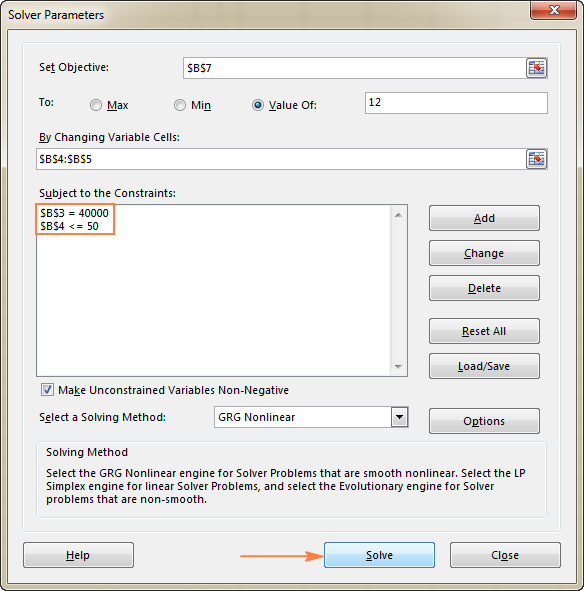
3. சிக்கலைத் தீர்க்கவும்
எல்லா அளவுருக்களையும் உள்ளமைத்த பிறகு, தீர்க்கும் அளவுருக்கள் சாளரத்தின் கீழே உள்ள தீர்வு பொத்தானைக் கிளிக் செய்து (மேலே உள்ள ஸ்கிரீன்ஷாட்டைப் பார்க்கவும்) Excel Solver ஆட்-இன் உங்கள் பிரச்சனைக்கு உகந்த தீர்வைக் கண்டறியும்.
மாடல் சிக்கலானது, கணினி நினைவகம் மற்றும் செயலி வேகத்தைப் பொறுத்து, சில நேரம் ஆகலாம்.வினாடிகள், சில நிமிடங்கள் அல்லது சில மணிநேரங்கள் கூட.
தீர்ப்பான் செயலாக்கம் முடிந்ததும், அது தீர்வு முடிவுகள் உரையாடல் சாளரத்தைக் காண்பிக்கும், அங்கு நீங்கள் தீர்வு தீர்வை வைத்திரு மற்றும் சரி :

தீர்க்கும் முடிவு சாளரம் மூடப்படும் மற்றும் தீர்வு தோன்றும் ஒர்க்ஷீட்டில் உடனே.
இந்த எடுத்துக்காட்டில், செல் B5 இல் $66.67 தோன்றுகிறது, இது ஒரு சேவைக்கான குறைந்தபட்ச செலவாகும், இது 12 மாதங்களில் புதிய உபகரணங்களுக்கு நீங்கள் செலுத்த அனுமதிக்கும், குறைந்தபட்சம் 50 வாடிக்கையாளர்கள் இருந்தால் மாதம்:

உதவிக்குறிப்புகள்:

இப்போது எக்செல் இல் தீர்வை எவ்வாறு பயன்படுத்துவது என்பது பற்றிய அடிப்படை யோசனை உங்களுக்கு கிடைத்துள்ளது, ஒரு ஜோடியை இன்னும் விரிவாகப் பார்ப்போம். நீங்கள் மேலும் புரிந்து கொள்ள உதவும் கூடுதல் எடுத்துக்காட்டுகள்.
எக்செல் தீர்வு எடுத்துக்காட்டுகள்
கீழே எக்செல் தீர்வு சேர்க்கையைப் பயன்படுத்துவதற்கான மேலும் இரண்டு எடுத்துக்காட்டுகளைக் காணலாம். முதலில், நன்கு அறியப்பட்ட புதிருக்கான தீர்வைக் கண்டுபிடிப்போம், பின்னர் நிஜ வாழ்க்கை நேரியல் நிரலாக்க சிக்கலைத் தீர்ப்போம்.
Excel Solver உதாரணம் 1 (மேஜிக் சதுரம்)
I"மேஜிக் ஸ்கொயர்" புதிர்கள் அனைவருக்கும் தெரிந்திருக்கும் என்று நம்புங்கள், அங்கு நீங்கள் ஒரு சதுரத்தில் எண்களின் தொகுப்பை வைக்க வேண்டும், இதனால் அனைத்து வரிசைகள், நெடுவரிசைகள் மற்றும் மூலைவிட்டங்கள் ஒரு குறிப்பிட்ட எண்ணைக் கூட்டுகின்றன.
உதாரணமாக, உங்களுக்குத் தெரியுமா? 1 முதல் 9 வரையிலான எண்களைக் கொண்ட 3x3 சதுரத்திற்கான தீர்வு, ஒவ்வொரு வரிசையும், நெடுவரிசையும் மற்றும் மூலைவிட்டமும் 15 வரை சேர்க்குமா?
இந்தப் புதிரை சோதனை மற்றும் பிழை மூலம் தீர்ப்பது ஒன்றும் பெரிய விஷயமல்ல, ஆனால் தீர்வைக் கண்டறிவார் என்று நான் பந்தயம் கட்டுகிறேன். தீர்வு வேகமாக. சிக்கலை சரியாக வரையறுப்பதே எங்கள் வேலை.
தொடங்குவதற்கு, 3 வரிசைகள் மற்றும் 3 நெடுவரிசைகளைக் கொண்ட அட்டவணையில் 1 முதல் 9 வரையிலான எண்களை உள்ளிடவும். எக்செல் தீர்வுக்கு உண்மையில் அந்த எண்கள் தேவையில்லை, ஆனால் அவை சிக்கலைக் காட்சிப்படுத்த உதவும். Excel Solver add-inக்கு உண்மையில் தேவைப்படுவது ஒவ்வொரு வரிசை, நெடுவரிசை மற்றும் 2 மூலைவிட்டங்களின் SUM சூத்திரங்கள் ஆகும்:

அனைத்து சூத்திரங்களுடனும், Solver ஐ இயக்கி அமைக்கவும் பின்வரும் அளவுருக்கள்:

இறுதியாக, தீர்ப்பு பட்டனை கிளிக் செய்யவும், தீர்வு கிடைக்கும்!
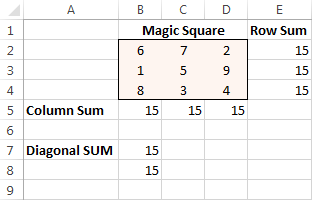
எக்செல் தீர்வு உதாரணம் 2 (நேரியல் நிரலாக்க சிக்கல்)
இது நேரியல் நோக்கத்துடன் கூடிய எளிய போக்குவரத்து மேம்படுத்தல் சிக்கலுக்கு ஒரு எடுத்துக்காட்டு. ஒவ்வொரு ஆண்டும் ஆயிரக்கணக்கான டாலர்களைச் சேமிக்க பல நிறுவனங்களால் மிகவும் சிக்கலான தேர்வுமுறை மாதிரிகள் பயன்படுத்தப்படுகின்றன.
சிக்கல் : 2 வெவ்வேறு கிடங்குகளில் இருந்து 4 வெவ்வேறு சரக்குகளை அனுப்புவதற்கான செலவைக் குறைக்க வேண்டும். வாடிக்கையாளர்கள். ஒவ்வொரு கிடங்கிற்கும் வரையறுக்கப்பட்ட விநியோகம் உள்ளது மற்றும் ஒவ்வொரு வாடிக்கையாளருக்கும் ஒரு குறிப்பிட்ட தேவை உள்ளது.
இலக்கு : மொத்த ஷிப்பிங் செலவைக் குறைக்கவும், ஒவ்வொரு கிடங்கிலும் கிடைக்கும் அளவை விட அதிகமாக இருக்கக்கூடாது, மேலும் ஒவ்வொரு வாடிக்கையாளரின் தேவையைப் பூர்த்தி செய்யவும் .
மூலத் தரவு
எங்கள் போக்குவரத்து மேம்படுத்தல் சிக்கல் எப்படி இருக்கிறது:
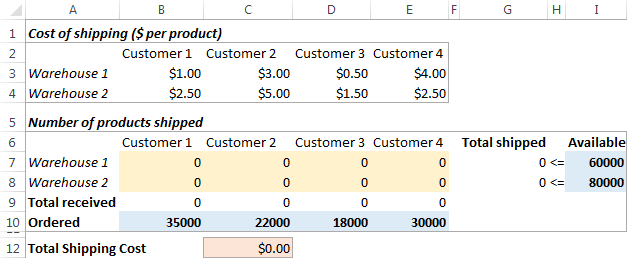
மாதிரியை உருவாக்குதல்
இதற்கு எக்செல் தீர்விற்கான எங்கள் நேரியல் நிரலாக்க சிக்கலை வரையறுக்கவும், 3 முக்கிய கேள்விகளுக்கு பதிலளிப்போம்:

